Компания Microsoft постоянно работает над внедрением новых функций и возможностей в свою операционную систему Windows 11. Последние обновления добавили в поиск Windows 11 изображение дня от поисковой системы Bing. Кому-то это может показаться интересным и свежим решением. Но полагаем, что многие, как и мы, недовольны этим нововведением и хотели бы вернуть прежний внешний вид поиска. Ведь, по большому счету, основной задачей кнопки «Поиск» на панели задач является быстрый доступ к ранее запущенным приложениям и наиболее популярным поисковым запросам. В этой статье мы расскажем, как убрать изображение дня в поиске Windows 11.
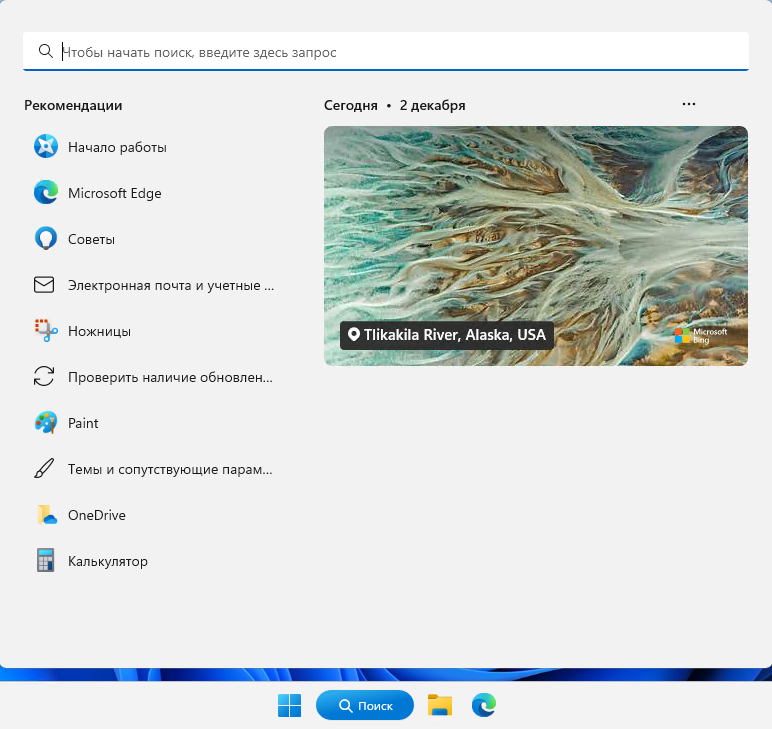
- Откройте поиск на панели задач. Для этого нажмите на клавиатуре кнопки Windows + S или просто нажмите на кнопку поиска на панели задач левой кнопкой мыши.
- Теперь нажмите на три точки в правом верхнем углу окна.
- В открывшемся меню выберите «Параметры поиска».
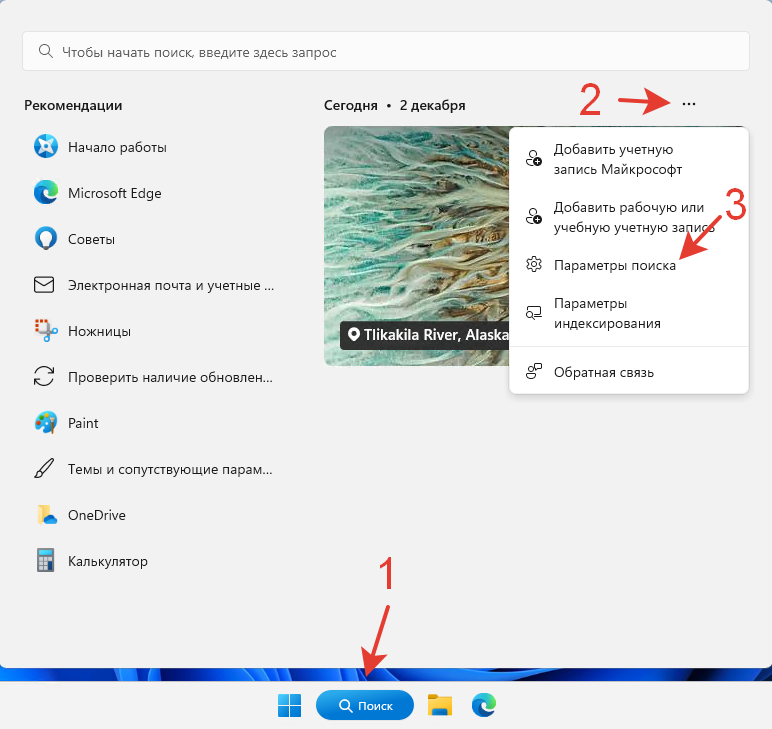
- Прокрутите список параметров до раздела «Другие параметры».
- Передвиньте ползунок из положения «Вкл.» в положение «Откл.» у функции «Показать главное в поиске».
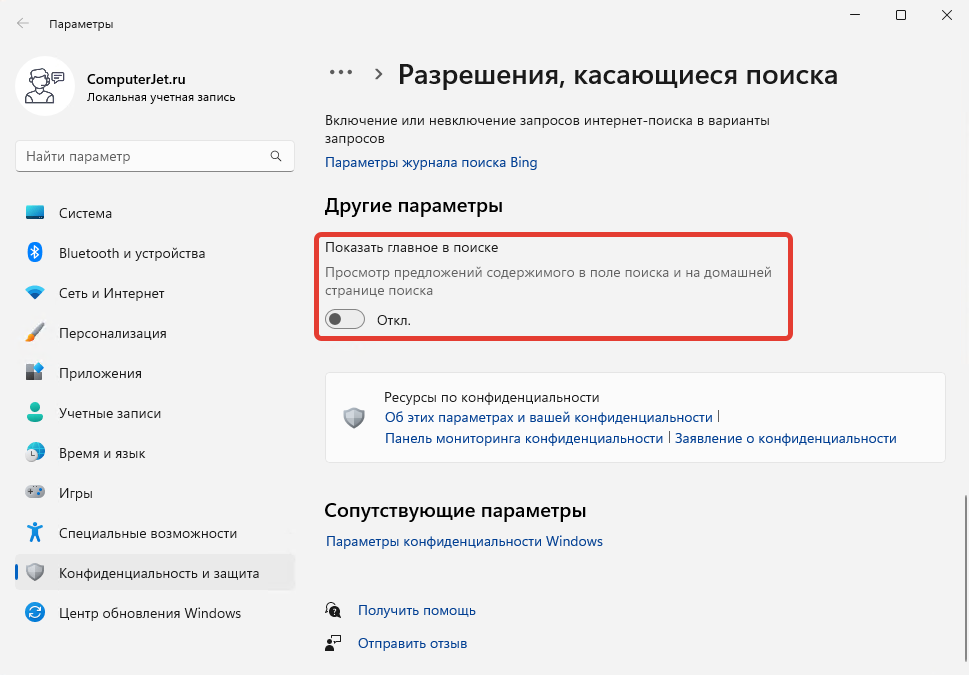
После изменения настройки изображение дня от Bing и другой контент от компании Microsoft не будет отображаться при открытии поиска. Появятся разделы «Запросы для быстрого поиска» с 6 популярными поисковыми запросами и «Лучшие приложения» с 6 наиболее часто запускаемыми приложениями.
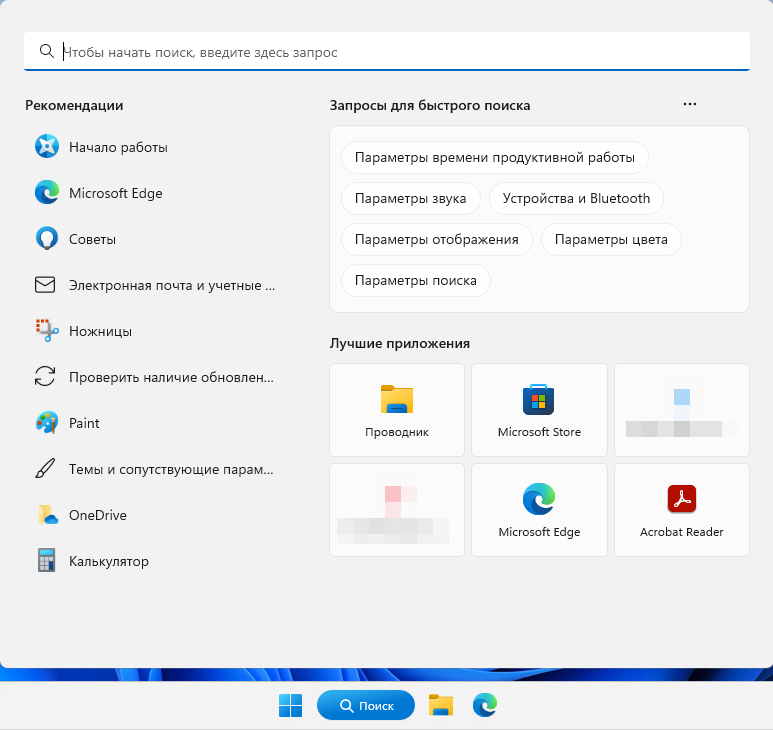
Получилось ли у вас убрать изображение из поиска в Windows 11? Какой дизайн поиска вам нравится больше: с изображением Bing или с лучшими приложениями и популярными запросами?
Расскажите в комментариях😉